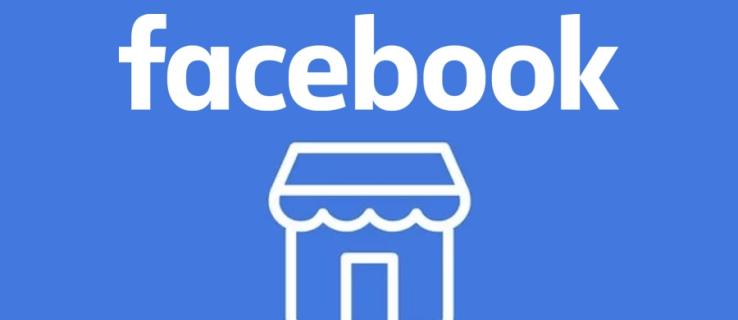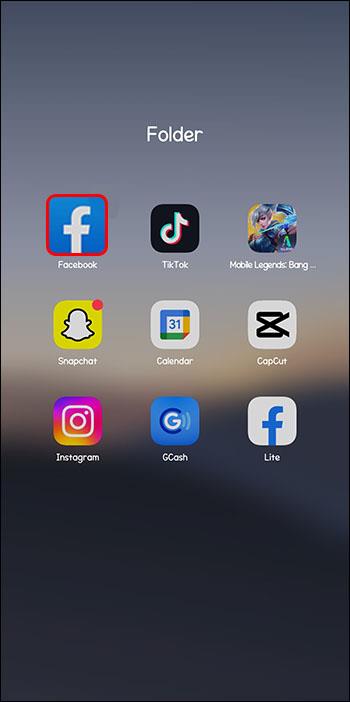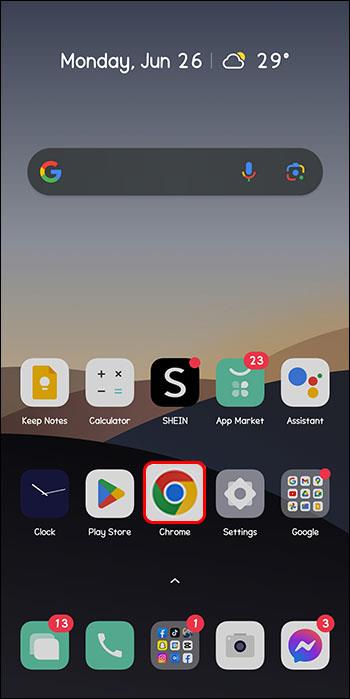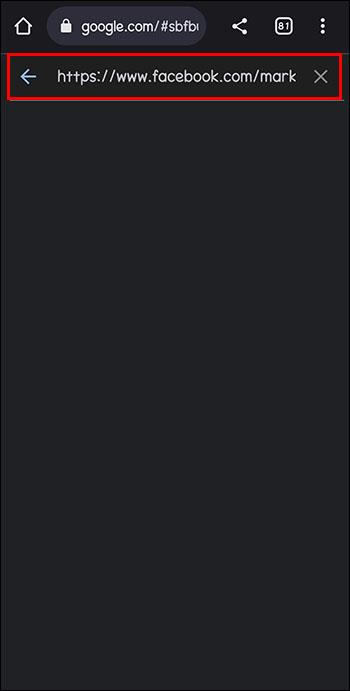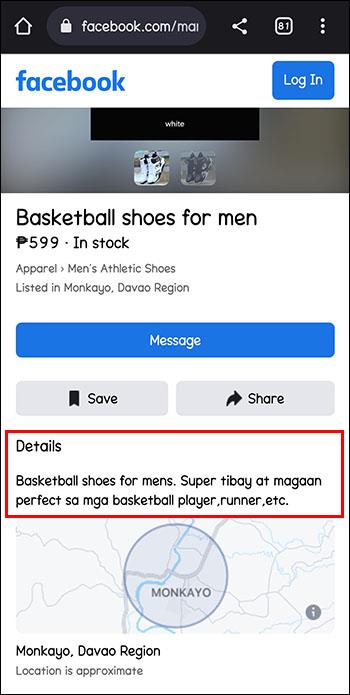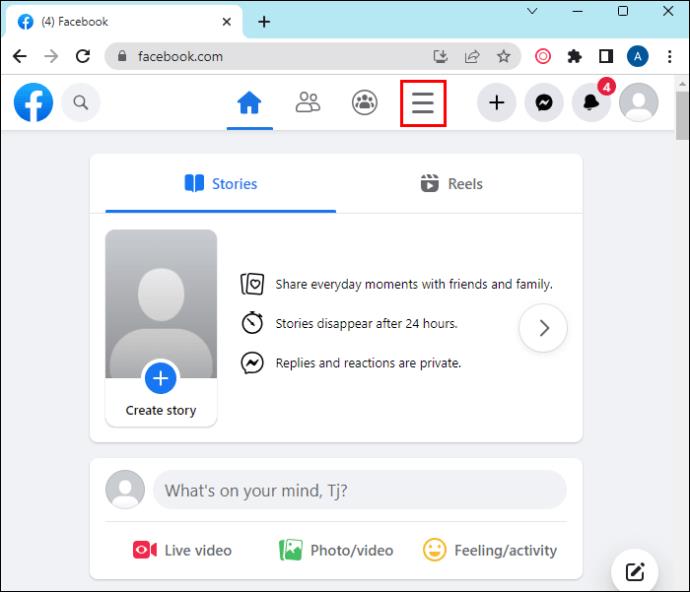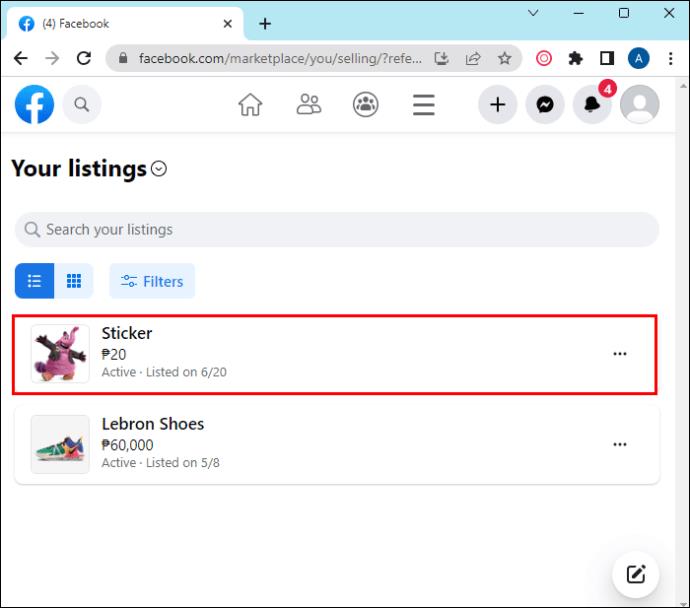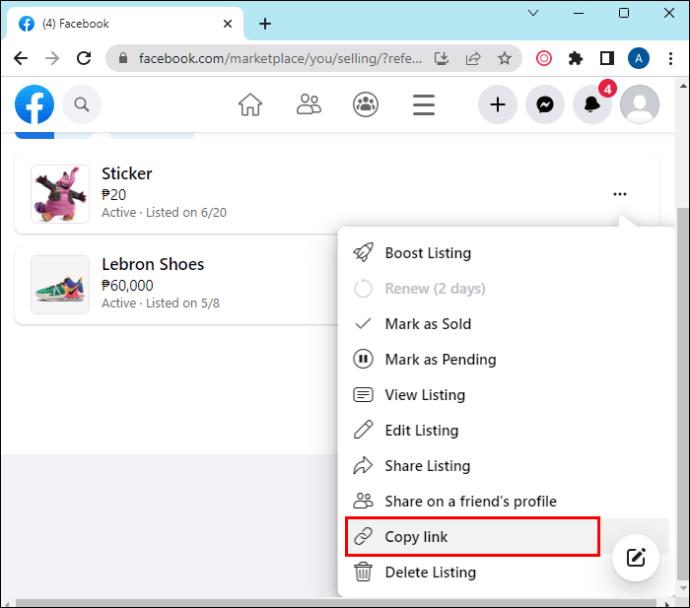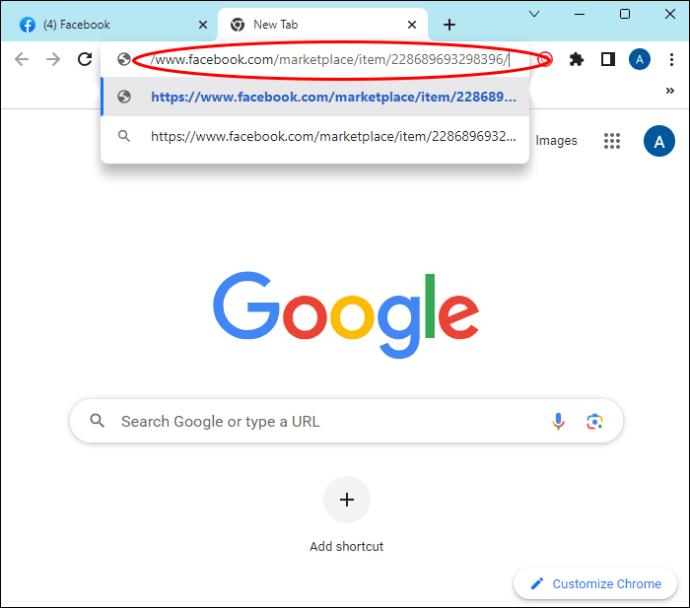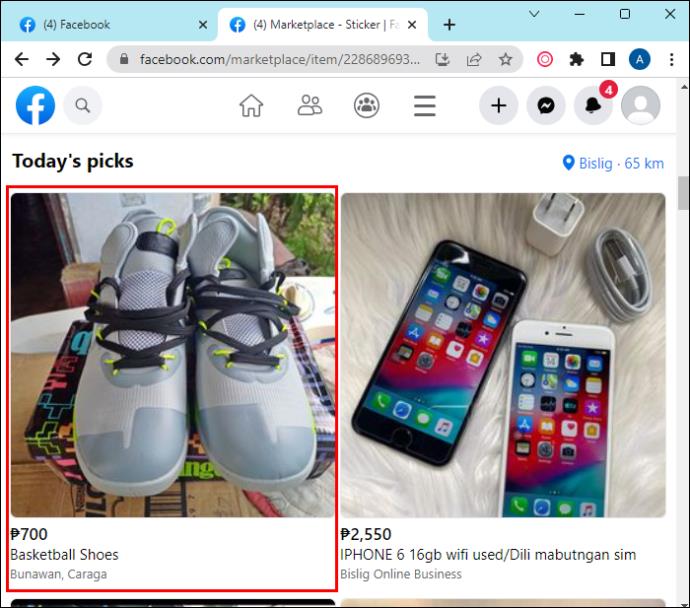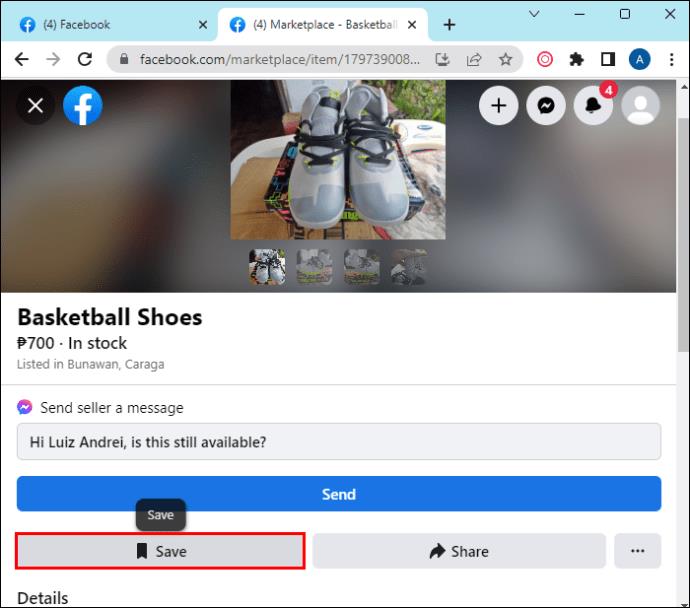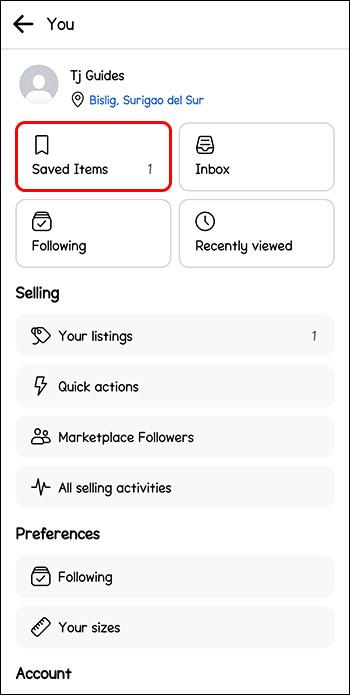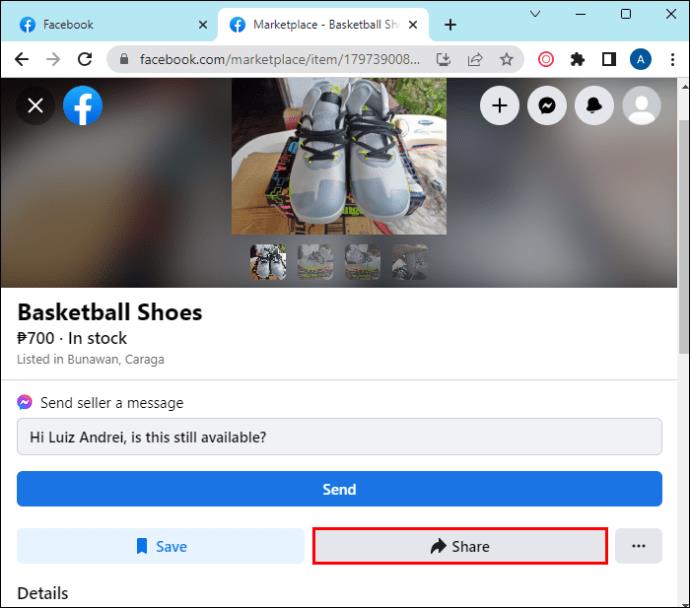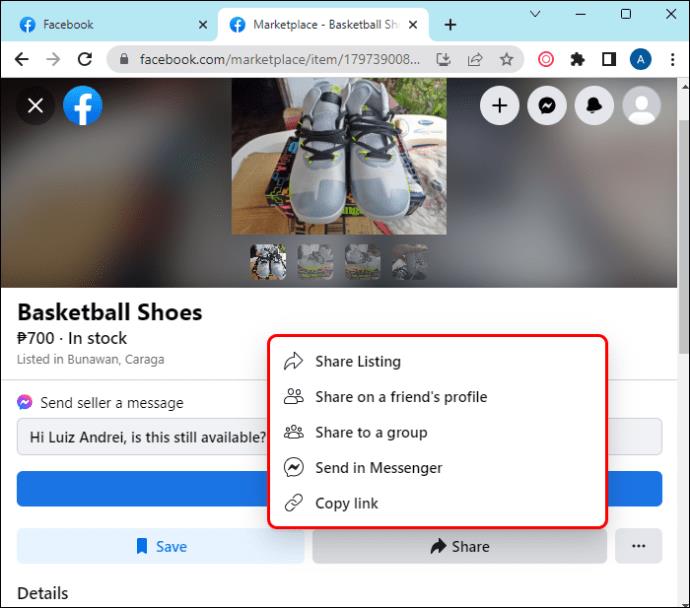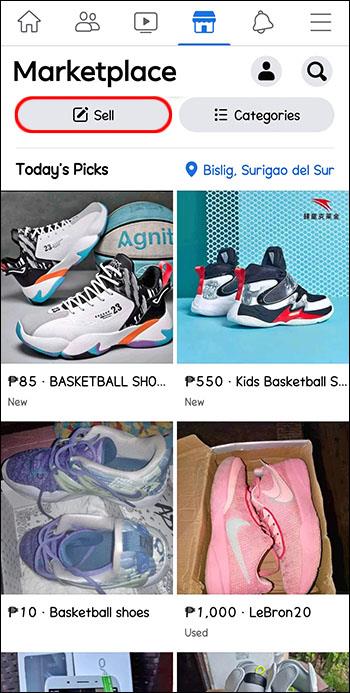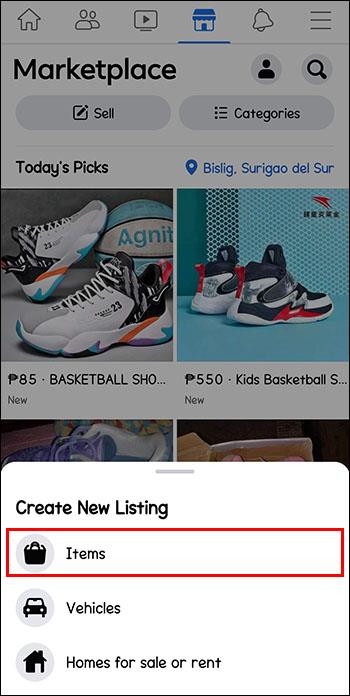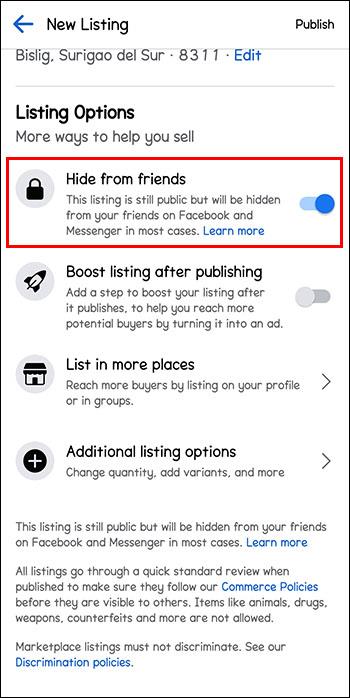Facebook Marketplace izvrsna je platforma za korištenje ako želite prodati neke svoje neiskorištene stvari ili ako želite nešto kupiti. Ali može biti i nezgodno jer je jedini način kontaktiranja prodavača putem Facebook Messengera. Uostalom, njihovi osobni podaci su skriveni.
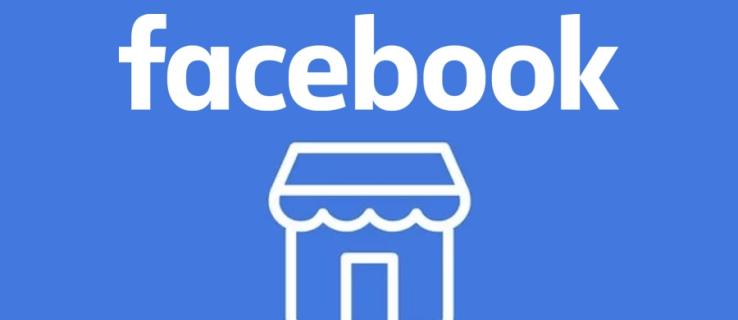
Ali postoje načini da vidite skrivene informacije na Marketplaceu, a ovaj će vam članak pokazati kako to možete učiniti.
Kako vidjeti skrivene informacije na mobilnoj aplikaciji
Bolje je pogledati Marketplace na mobilnoj aplikaciji kada tražite određeni proizvod. Možete koristiti Facebook aplikaciju da vidite skrivene informacije, a ovo su koraci za to:
- Otvorite Facebook aplikaciju.
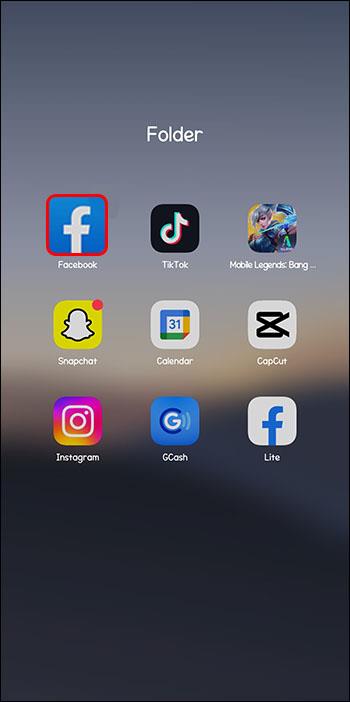
- Odaberite ikonu izbornika i kliknite na "Tržište".

- Pronađite unos koji želite i odaberite "Kopiraj vezu".

- Otvorite aplikaciju Chrome. Ako ga nemate, možete ga preuzeti s Google Playa ili App Storea .
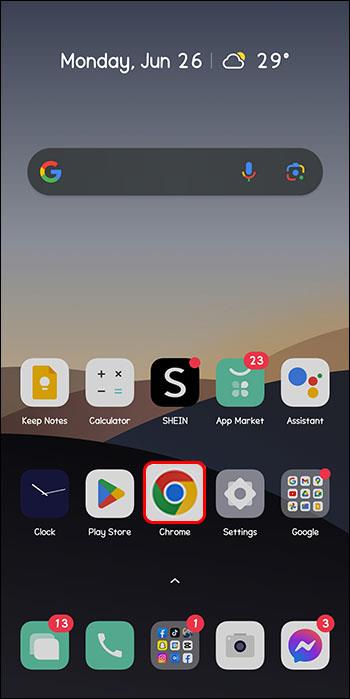
- Kliknite na "Zalijepi", a zatim na "Idi".
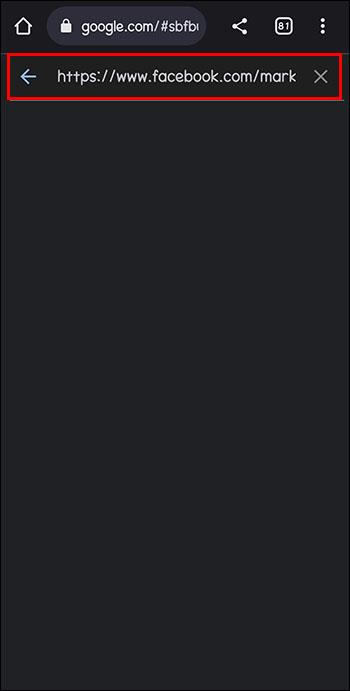
- Pomičite se prema dolje na stranici dok ne vidite skrivene informacije koje bi sada trebale biti vidljive.
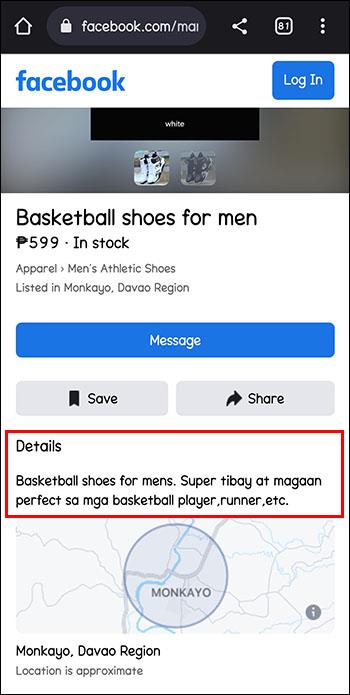
Sljedeće su prednosti i mane korištenja Marketplacea na vašem telefonu:
Pros
- Podaci se ne skrivaju.
- Možete mu pristupiti s bilo kojeg mjesta.
Protiv
- Teško je pronaći unos osim ako ga niste spremili.
Kako vidjeti skrivene informacije na radnoj površini
Ovo je dobra opcija ako želite detaljnije vidjeti fotografije proizvoda. Otvorite Facebook mobilnu verziju na radnoj površini slijedeći ove korake:
- Idite na Facebook .

- Otvorite ikonu izbornika.
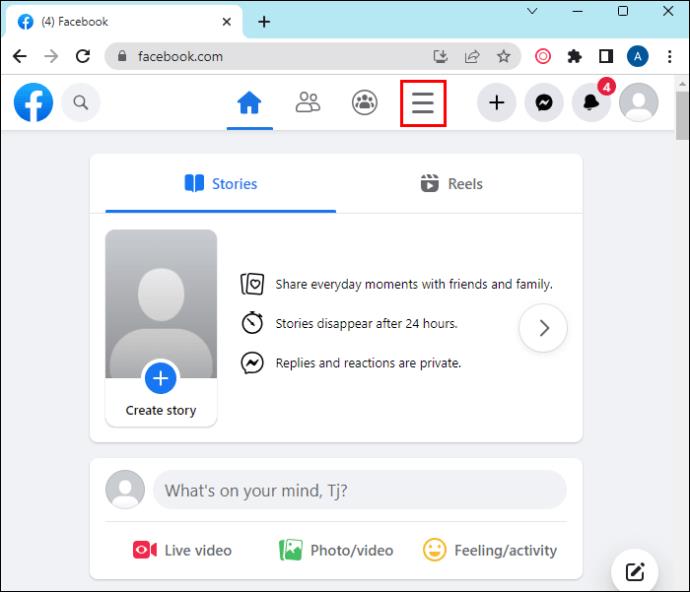
- Odaberite "Tržište".

Otvaranjem mobilne verzije Facebooka na radnoj površini otvara se mobilno sučelje koje ne skriva podatke o prodavaču.
Ovo su prednosti i mane korištenja Marketplacea na radnoj površini:
Pros
- Slike su puno veće.
- Lakše brzo pregledavanje velikog broja popisa.
Protiv
- Nema opcije kontakta jednim dodirom.
Kako vidjeti skrivene informacije na vašem pregledniku
Ovu metodu možete koristiti na iPhone i Android uređajima ili bilo kojem mobilnom uređaju koji ima instaliran preglednik. Upute su sljedeće:
- Otvorite Facebook i idite na Marketplace.

- Kliknite na unos koji želite.
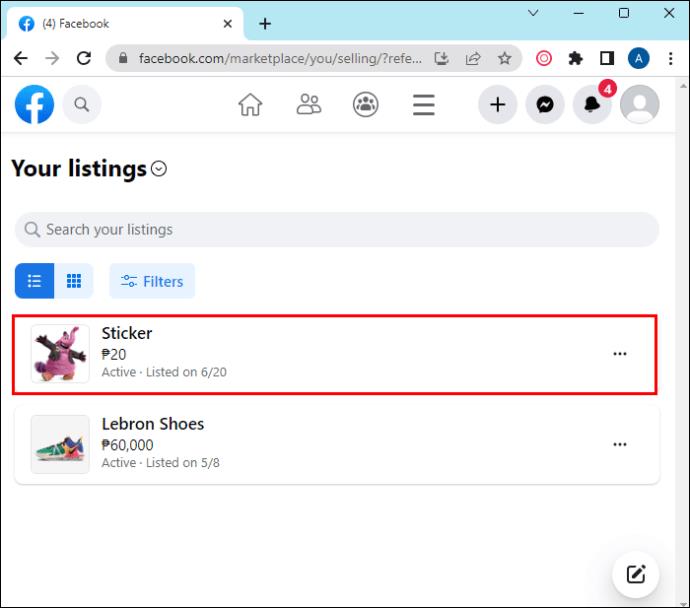
- Pritisnite tri točke, a zatim odaberite "Kopiraj vezu".
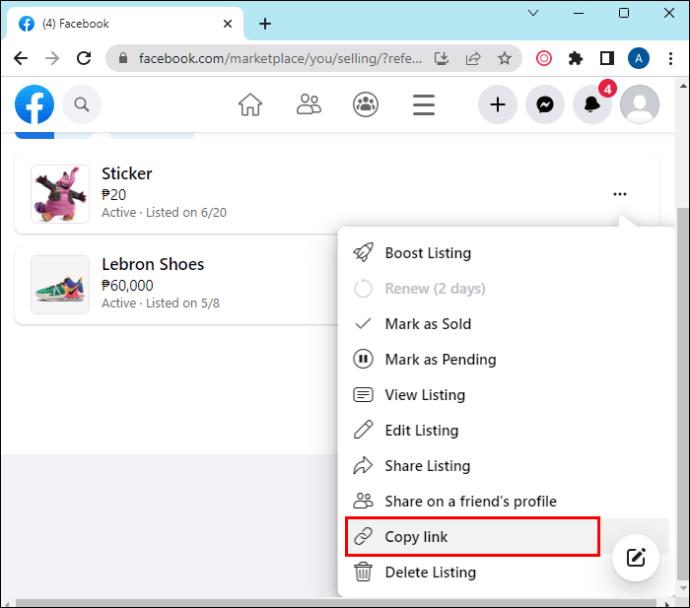
- Otvorite svoj web preglednik i zalijepite URL s popisa na Marketplaceu u okvir.
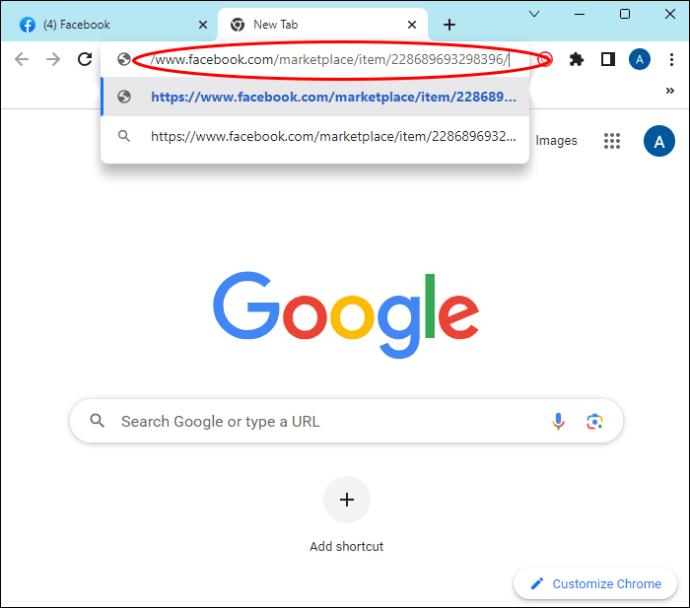
Možda ćete se morati prijaviti na Facebook kako biste to učinili, ali skrivene informacije sada bi trebale biti vidljive.
Kako poslati oglas s Facebooka na vašem stolnom računalu na Facebook na vašem telefonu
Postoje dva načina za slanje popisa na Marketplaceu s vašeg računala na vaš mobilni uređaj. Prvi način je spremanje objave:
Možete poslati unos s računala na telefon tako da spremite objavu. Da biste to učinili, slijedite ove korake:
- Idite na Facebook na svom stolnom uređaju.

- Otvorite unos koji želite.
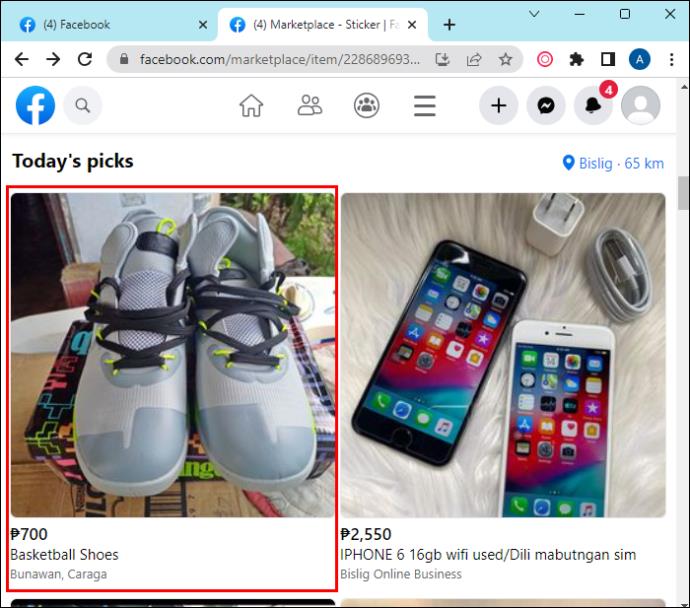
- Spremite objavu odabirom ikone “Bookmark”.
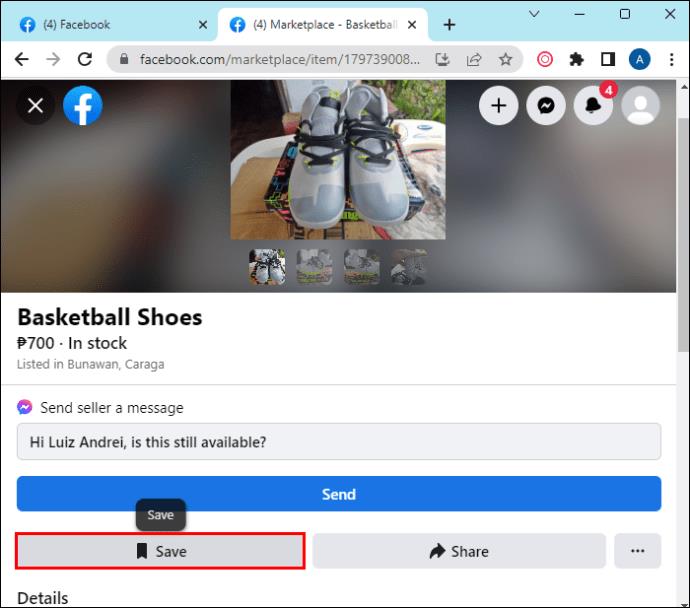
- Otvorite Facebook Marketplace na svom telefonu.

- Dodirnite ikonu za svoj račun (siluetu osobe) na vrhu, zatim "Spremljene stavke" da vidite popis.
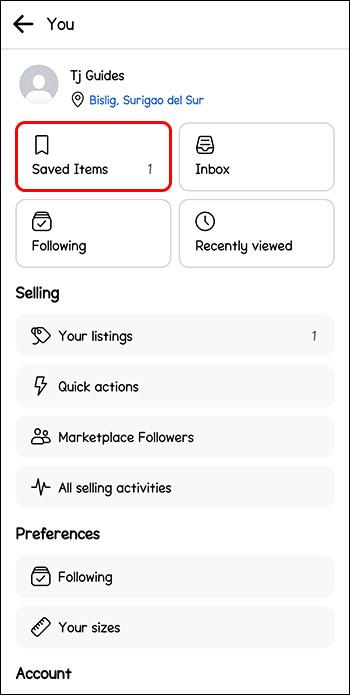
Drugi je kopirati vezu:
Također možete poslati popis sa svog računala na svoj telefon kopiranjem veze, da biste to učinili, slijedite ove korake:
- Kopirajte vezu objave tako da dodirnete ikonu "Podijeli", a zatim odaberete "Kopiraj vezu".
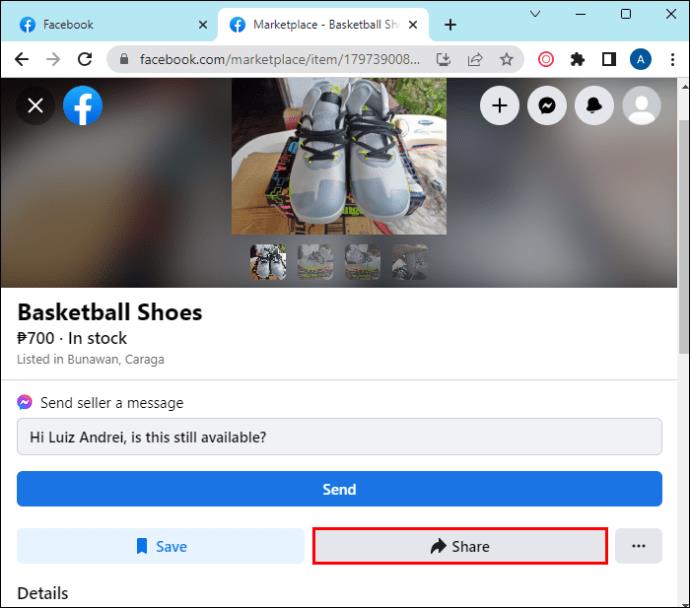
- Pošaljite link sebi putem:
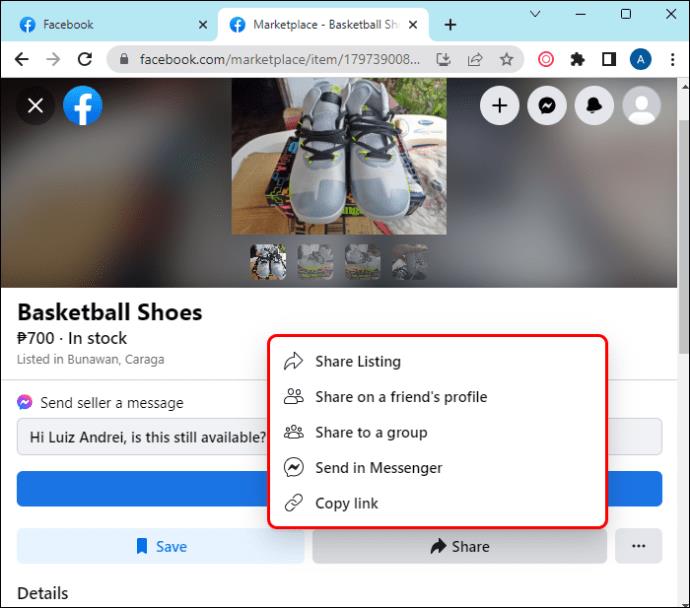
- Slanje putem Facebook Messengera
- Pošaljite ga sebi e-poštom, a zatim ga otvorite u svojoj mobilnoj aplikaciji za e-poštu
- Pošaljite vezu nekom drugom pomoću aplikacije Messenger
Kontaktirajte Prodavatelja
Također možete pokušati kontaktirati prodavatelja i zatražiti skrivene podatke. Možda ćete morati pričekati odgovor, ali to bi bila najtočnija informacija i ne biste morali poduzimati dodatne korake.
Kako sakriti podatke o prodavaču
Ako ste prodavač i želite sakriti informacije o prodavaču, to ćete učiniti na sljedeći način:
- Kliknite na "Prodaja".
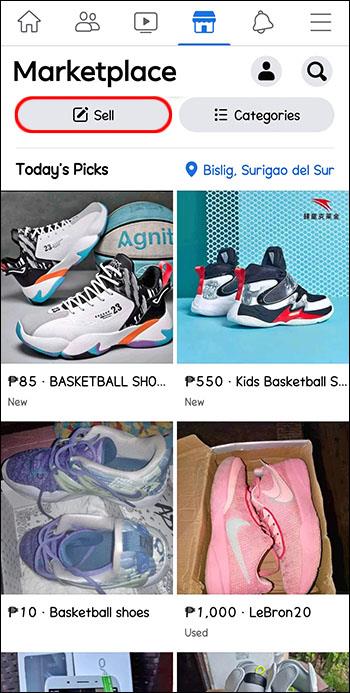
- Kliknite artikle koje želite prodati i dodajte podatke.
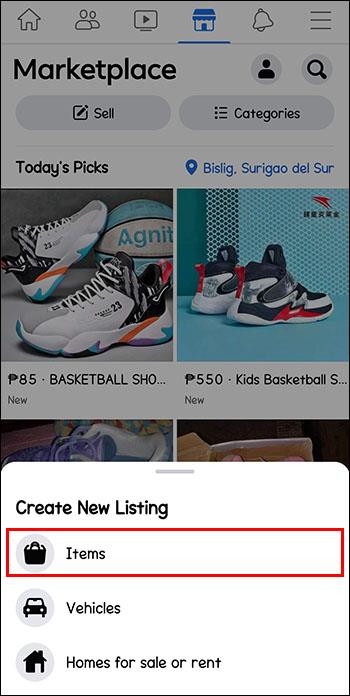
- Da biste sakrili svoj unos, dodirnite "Sakrij od prijatelja".
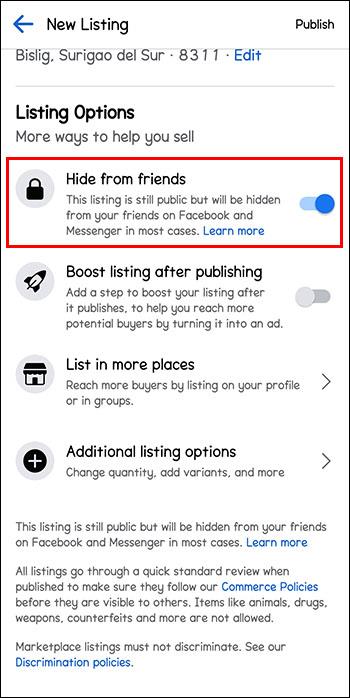
Sakrij ili ukloni postove
Možete sakriti ili ukloniti sadržaj s Facebooka, pa čak i premjestiti ga u svoju arhivu ili smeće. Ovo su opcije koje imate:
Sakriti s vremenske crte
Kada sakrijete nešto sa svog profila, ljudi to neće moći vidjeti kada odu na vašu stranicu, ali će to ipak moći vidjeti ako se informacije dijele negdje drugdje na Facebooku.
Izbrisati
Ovo će trajno izbrisati vaš sadržaj s Facebooka. Imajte na umu da ga više ne možete vratiti nakon što ga izbrišete.
Arhiva
Nakon što svoj sadržaj premjestite u arhivu, samo ga vi možete vidjeti. Možete vratiti stvari koje su arhivirane.
Otpad
Kada nešto pošaljete u svoj otpad, to će tamo ostati 30 dana prije nego što se automatski izbriše. Unutar 30 dana možete vratiti sadržaj ako želite, ali nakon 30 dana bit će prekasno da ga vratite.
Sljedeće upute će vam reći kako izbrisati, baciti u smeće, sakriti i arhivirati svoj sadržaj pomoću klasičnog i ažuriranog mobilnog preglednika:
FAQ
Zašto postoje skrivene informacije na Marketplaceu?
Skrivanje određenih informacija sprječava hakere i pošiljatelje neželjene pošte da ih prikupe.
Kako mogu pronaći skrivenu adresu e-pošte?
Morate kontaktirati prodavatelja ako je njegova adresa e-pošte skrivena.
Kako doći do Marketplacea?
Idite na ikonu svog profila, kliknite izbornik s tri retka na dnu i dodirnite "Tržište".
Možete li vidjeti tko je gledao vaše artikle na Marketplaceu?
Ne. Tržište ne prikazuje nikakve informacije o tome tko je pregledao artikle koje prodajete.
Otkrijte skrivene informacije
Tržnica je sjajan način da iskoristite svoju želju za zaradom ili kupnjom nečega čega se nadate da ćete doći u ruke. Neki su podaci skriveni kako bi se prodavaču osigurala sigurnost, pa se morate malo potruditi da vidite te podatke, pogotovo ako ih ne možete dobiti putem Messengera.
Jeste li koristili Facebook Marketplace? Kako ste uživali u svom iskustvu? Javite nam u odjeljku za komentare ispod.